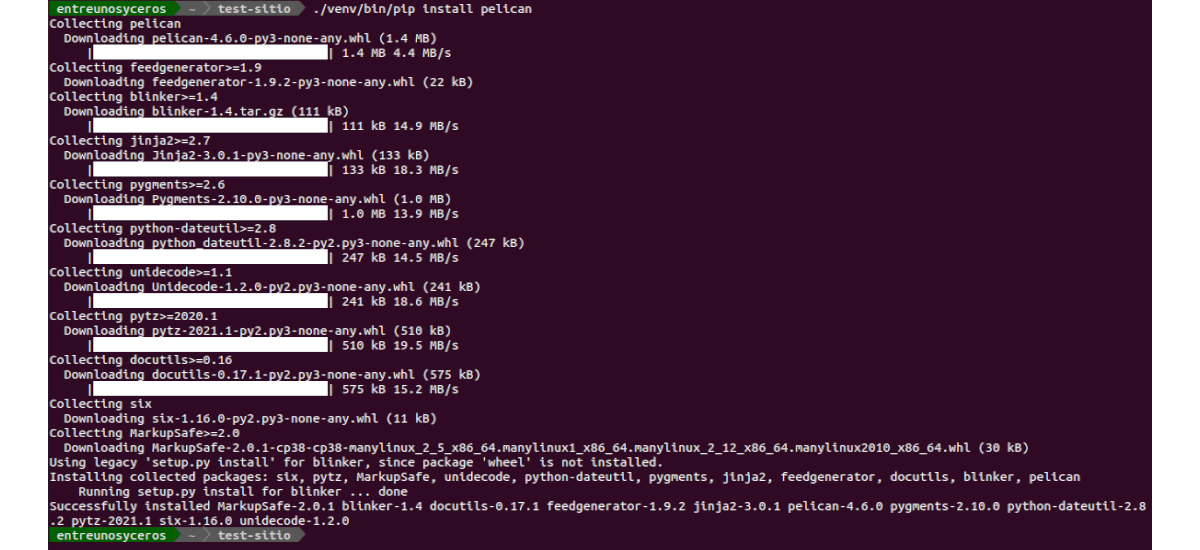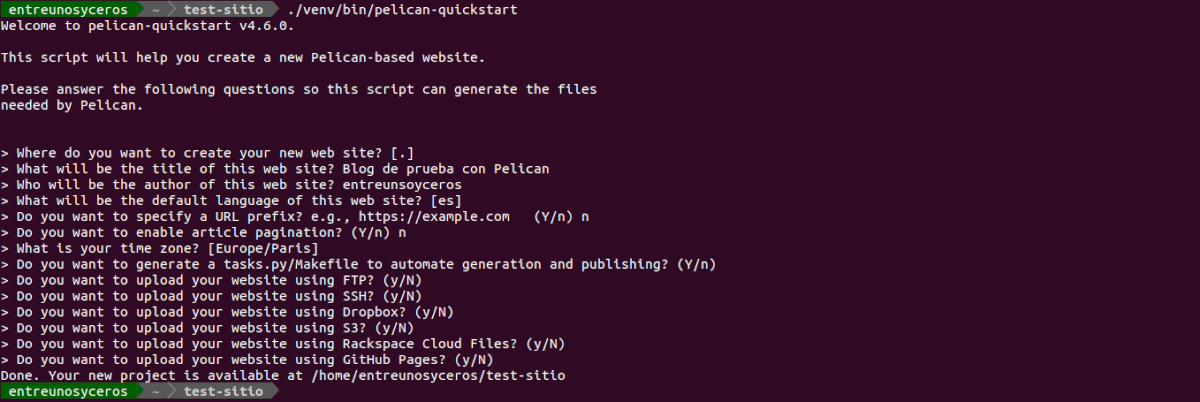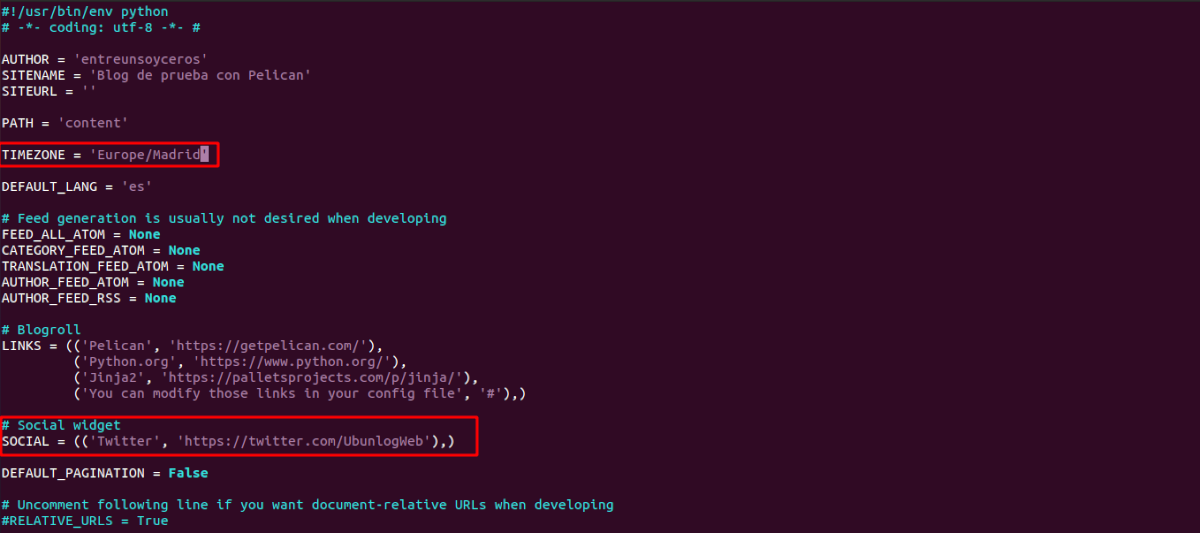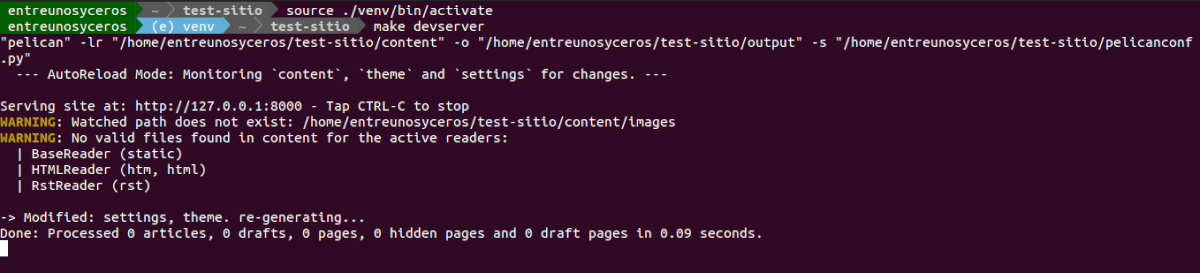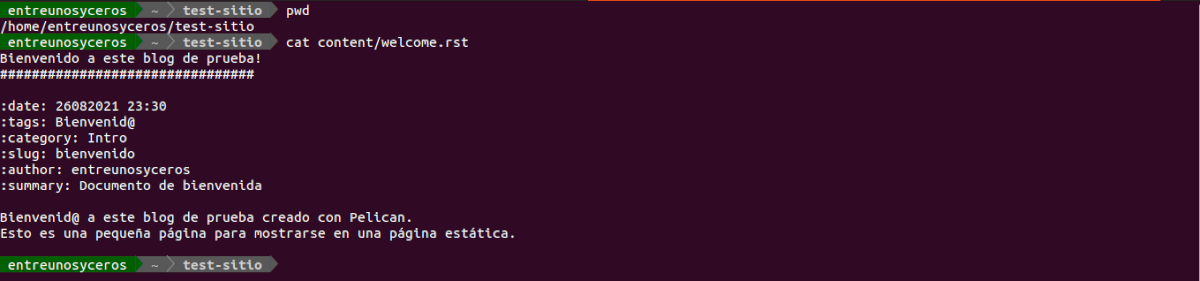Im nächsten Artikel werden wir uns Pelican ansehen. Dies ist eine gute Option für Python-Benutzer, die eine einfache Website oder einen Blog selbst hosten möchten. Wenn Sie daran interessiert sind, eine benutzerdefinierte Website oder einen benutzerdefinierten Blog zu erstellen, stehen Ihnen heute viele Optionen zur Verfügung. Aber wenn nur Sie statische Webseiten bereitstellen möchten, kann dieser statische Site Builder für Sie nützlich sein. Diese Arten von Anwendungen verwenden Vorlagen, um alle vom Benutzer gewünschten statischen Seiten zu erstellen und sie mit den zugehörigen Metadaten zu verknüpfen.
Wenn Sie verwenden Python und Sie suchen etwas, um statische HTML-Seiten zu generieren, können Sie mit diesem Generator einen Blick auf die Interna seiner Funktionsweise werfen. Die Verwendung einer Sprache, die Sie kennen, macht es einfacher. Wenn Sie Python nicht mögen, gibt es andere statische Site-Generatoren, die andere Sprachen verwenden.
Pelican ist ein in Python geschriebener, häufig verwendeter statischer Site-Generator. Ost unterstützt direkt reStructuredText und kann Markdown unterstützen, wenn das erforderliche Paket installiert ist. Alle Aufgaben werden über Befehlszeilenschnittstellentools (CLI), was es für jeden, der damit vertraut ist, einfach macht. Darüber hinaus macht das einfache Schnellstart-Tool die Erstellung einer Website extrem einfach.
Pelican Installation und Grundkonfiguration
Ich teste dieses Programm auf Ubuntu 20.04. Der erste Schritt, der zu folgen ist, ist Erstelle ein virtualenv und installieren Sie Pelikan. Dies kann durch Öffnen eines Terminals (Strg + Alt + T) und Verwenden der darin enthaltenen Befehle erfolgen:
mkdir test-sitio cd test-sitio python3.8 -m venv venv ./venv/bin/pip install --upgrade pip
Nach dem Update von pip können wir jetzt Pelikan installieren:
./venv/bin/pip install pelican
Führen Sie den Befehl pelican-quickstart aus
Einmal installiert, das Pelican Quick Start CLI-Tool erstellt das grundlegende Layout und einige Dateien, damit wir loslegen können.
Der Einfachheit halber habe ich beim Ausführen des Schnellstarts die Werte für Titel und Autor verwendet und geantwortet N an das URL-Präfix und die Paginierung des Artikels. Für den Rest der Fragen, Ich habe die Standardeinstellung verwendet. Es ist sehr einfach, diese Einstellungen später in der Konfigurationsdatei zu ändern. Schnellstart kann ausgeführt werden mit dem Befehl:
./venv/bin/pelican-quickstart
Wenn es fertig ist, können wir bestimmte Aspekte der Einstellungen ändern. Wir müssen nur öffne die Datei pelicanconf.py in unserem bevorzugten Texteditor.
Im Inneren können wir nach der Zeile suchen:
TIMEZONE = 'Europe/Paris'
Und wir können Wechseln Sie in die Zeitzone des Landes, das Sie interessiert.
zu Einstellungen für soziale Links aktualisieren, du musst nach der Variablen suchen SOCIAL en pelicanconf.py. Darin können wir unsere Links wie folgt hinzufügen:
SOCIAL = (('Twitter (#Ubunlog)', 'https://twitter.com/UbunlogWeb'),)
Beachten Sie, dass das Komma am Ende wichtig ist. Dieses Komma hilft Python zu erkennen, dass die Variable tatsächlich eine Menge ist. Stellen Sie sicher, dass Sie es nicht löschen.
Starten Sie den Server
Nachdem wir nun die Grundlagen einer Site kennen, können wir sehen, dass der Schnellstart ein Makefile mit verschiedenen Zwecken erstellt hat. Einer von ihnen macht devserver kann einen Entwicklungsserver auf unserem Rechner starten damit wir alles, was wir erstellen, in einer Vorschau anzeigen können. Die im Makefile verwendeten CLI-Befehle sollen Teil unseres PATH sein, also zuerst wir müssen virtualenv aktivieren.
source ./venv/bin/activate make devserver
Wenn es losgeht, können wir öffne unseren Browser und gehe zur URL http://localhost:8000 um das erstellte Blog anzuzeigen.
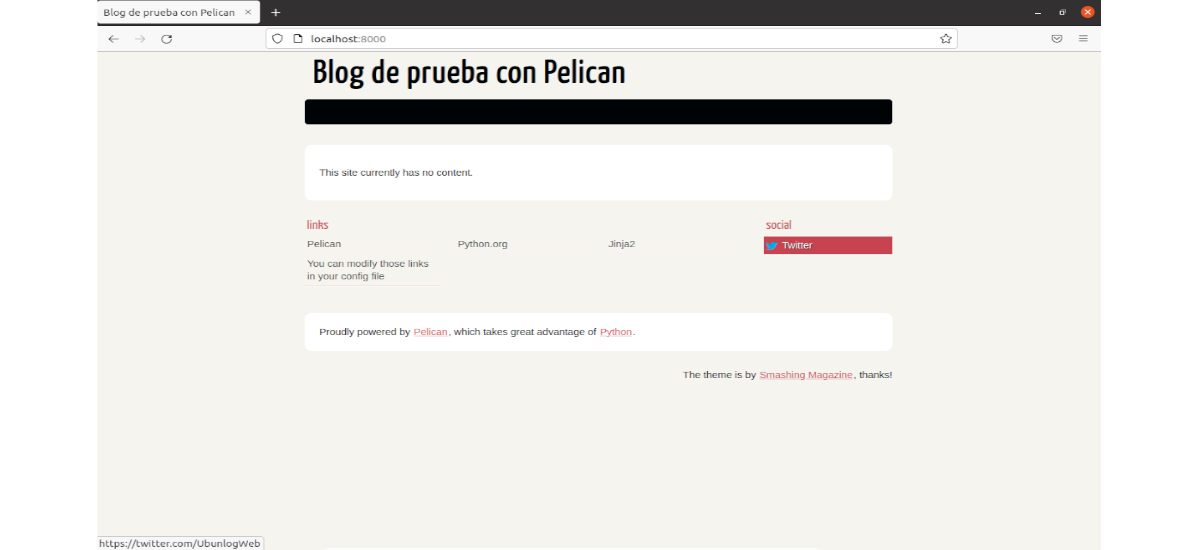
Inhalt hinzufügen
Da wir nun eine grundlegende Site haben, können wir einige Inhalte hinzufügen. Zuerst, Wir werden eine Datei namens erstellen willkommen.rst im Inhaltsverzeichnis (Inhalt) Der Seite.
Mit unserem bevorzugten Texteditor, wir werden diese Datei mit einem Text erstellen, der der folgenden Struktur folgt:
Bienvenid@ a este blog ###################### :date: 20210827 00:03 :tags: bienvenid@ :category: Intro :slug: bienvenida :author: ubunlog :summary: Documento bienvenida Bienvenid@ a este blog de prueba con Pelican. Esta es una pequeña página se va a mostrar como página estática. Pelican analiza automáticamente las líneas de metadatos (fecha, etiquetas, etc.).
Nachdem Sie die Datei geschrieben haben, der Devserver sollte so etwas aktualisieren und generieren:
Laden Sie Ihre Testseite neu im Browser, um die Änderungen zu sehen.

Die Metadaten wurden der Seite automatisch hinzugefügt. Was ist mehr, Pelican hat die Intro-Kategorie automatisch erkannt und den Abschnitt zur oberen Navigation hinzugefügt.
Wechsel das Thema
Zusätzlich zu all den oben genannten können wir das Thema leicht wechseln. Im Repository Pelikan-Themen, können Sie verschiedene Designs finden, die Benutzer erstellt haben. Es ist sehr einfach, neue Themen zu testen, Sie müssen sie nur aus dem Repository herunterladen. Speichern Sie sie auf unserem Computer und fügen Sie in der Datei pelicanconf.py die folgende Zeile mit dem Pfad zum Thema hinzu:
THEME = "/home/tu-usuario/pelican-tema/nombre-del-tema"
Der Devserver wird seine Ausgabe neu generieren. Laden Sie die Webseite im Browser neu, um das neue Design anzuzeigen.
Dies war eine kurze Einführung in Pelican. All dies wurde auf einem lokalen Computer durchgeführt. Wenn Sie möchten, dass andere Ihre Site sehen, müssen Sie die vorgenerierten HTML-Dateien auf einen Server hochladen. Wenn Sie sich die Ausgabe von genauer ansehen Pelikan-Schnellstart, sehen Sie Optionen zur Verwendung von FTP, SSH, S3 und sogar die GitHub-Seiten.
Es kann Weitere Informationen zu diesem Generator finden Sie im Projektwebsite oder GitHub-Repository.